Win11更改账户类型步骤详解
时间:2025-09-27 23:56:28 357浏览 收藏
本篇文章向大家介绍《Win11更改账户类型方法详解》,主要包括,具有一定的参考价值,需要的朋友可以参考一下。
答案:可通过设置、控制面板或计算机管理工具更改Windows 11用户权限。具体步骤依次为:使用“设置”应用修改其他用户类型;通过控制面板进入用户账户界面更改指定账户;或在计算机管理中将用户添加至Administrators组以提升权限。

如果您需要为Windows 11中的某个用户账户分配不同的权限级别,例如将标准用户更改为管理员或反之,则可以通过系统内置的管理工具进行操作。以下是多种更改账户类型的方法:
本文运行环境:Dell XPS 13,Windows 11 家庭版。
一、通过设置应用更改其他用户账户类型
此方法适用于已登录管理员账户,需要修改其他用户权限的情况。通过“设置”应用可以直观地管理家庭和其他用户账户的类型。
1、点击“开始”按钮,打开“设置”应用。
2、在左侧菜单中选择账户,然后在右侧点击家庭和其他用户。
3、在“其他用户”部分找到目标账户,点击该账户名称下方的更改账户类型按钮。
4、在弹出的窗口中,从下拉菜单里选择所需账户类型,如管理员或标准用户。
5、点击“确定”,完成更改。
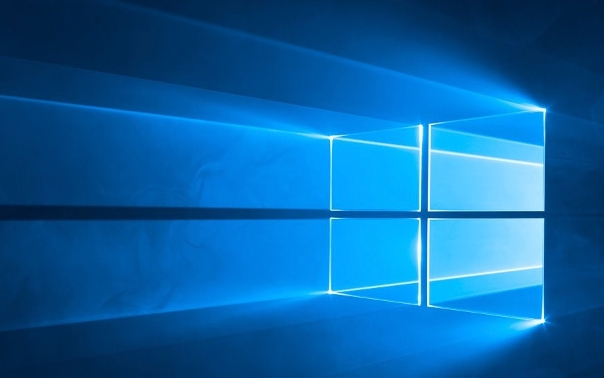
二、通过控制面板更改当前或指定用户账户类型
控制面板提供了传统的用户账户管理界面,适合习惯使用经典Windows工具的用户。
1、按下Win + R组合键打开“运行”对话框。
2、输入control并按回车,打开控制面板。
3、点击用户账户,再次点击进入“用户账户”设置。
4、选择管理其他账户,查看所有用户列表。
5、点击需要修改的账户,然后选择更改账户类型。
6、选择“管理员”或“标准用户”,点击确认完成更改。
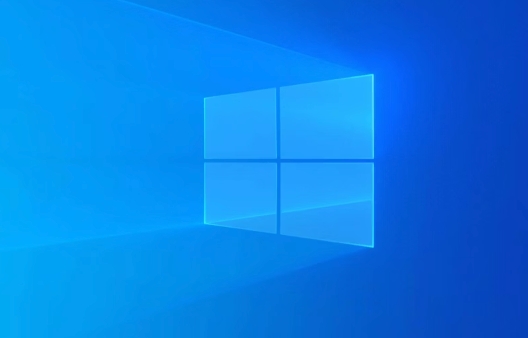
三、使用计算机管理工具修改账户类型
计算机管理提供了一个集中化的系统管理界面,其中包含本地用户和组的详细信息。
1、右键点击“开始”按钮,选择计算机管理。
2、在左侧导航栏展开系统工具 > 本地用户和组 > 用户。
3、在中间窗格找到目标用户账户,右键点击该账户并选择“属性”。
4、虽然无法直接在此处更改类型,但可通过右键菜单选择添加到组。
5、在弹出窗口中点击“高级”,然后点击“立即查找”。
6、双击Administrators组将其添加至成员,确认后该用户即拥有管理员权限。
以上就是《Win11更改账户类型步骤详解》的详细内容,更多关于的资料请关注golang学习网公众号!
-
501 收藏
-
501 收藏
-
501 收藏
-
501 收藏
-
501 收藏
-
436 收藏
-
260 收藏
-
253 收藏
-
388 收藏
-
195 收藏
-
401 收藏
-
470 收藏
-
336 收藏
-
284 收藏
-
324 收藏
-
319 收藏
-
362 收藏
-

- 前端进阶之JavaScript设计模式
- 设计模式是开发人员在软件开发过程中面临一般问题时的解决方案,代表了最佳的实践。本课程的主打内容包括JS常见设计模式以及具体应用场景,打造一站式知识长龙服务,适合有JS基础的同学学习。
- 立即学习 543次学习
-

- GO语言核心编程课程
- 本课程采用真实案例,全面具体可落地,从理论到实践,一步一步将GO核心编程技术、编程思想、底层实现融会贯通,使学习者贴近时代脉搏,做IT互联网时代的弄潮儿。
- 立即学习 516次学习
-

- 简单聊聊mysql8与网络通信
- 如有问题加微信:Le-studyg;在课程中,我们将首先介绍MySQL8的新特性,包括性能优化、安全增强、新数据类型等,帮助学生快速熟悉MySQL8的最新功能。接着,我们将深入解析MySQL的网络通信机制,包括协议、连接管理、数据传输等,让
- 立即学习 500次学习
-

- JavaScript正则表达式基础与实战
- 在任何一门编程语言中,正则表达式,都是一项重要的知识,它提供了高效的字符串匹配与捕获机制,可以极大的简化程序设计。
- 立即学习 487次学习
-

- 从零制作响应式网站—Grid布局
- 本系列教程将展示从零制作一个假想的网络科技公司官网,分为导航,轮播,关于我们,成功案例,服务流程,团队介绍,数据部分,公司动态,底部信息等内容区块。网站整体采用CSSGrid布局,支持响应式,有流畅过渡和展现动画。
- 立即学习 485次学习
